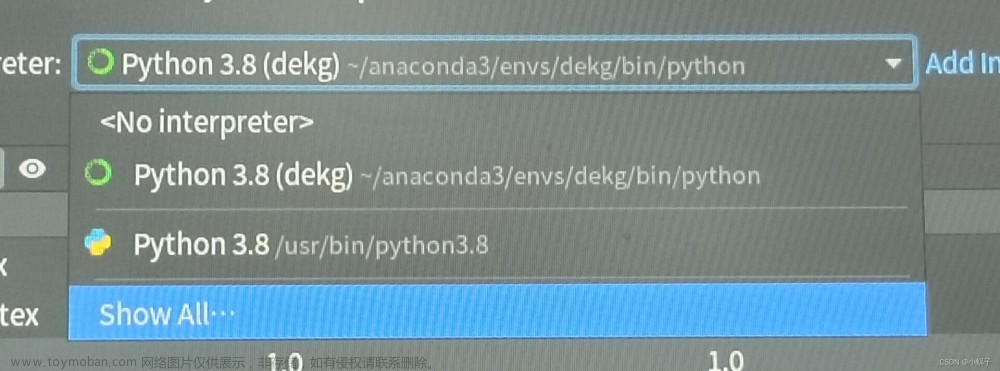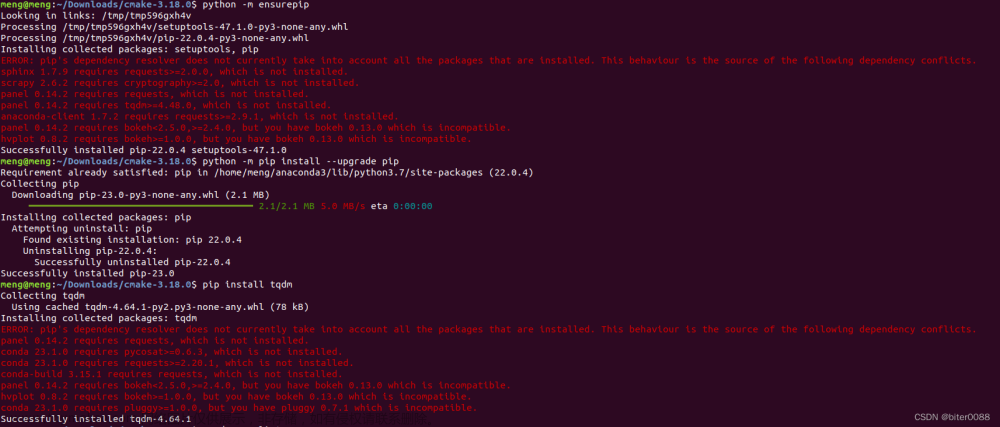1、背景
工作中涉及到模型固化部署工作,需要将本地的环境移植到新的离线的机器上。conda 常用来执行虚拟环境配置和包管理工作,可以使用conda-pack 进行conda 环境打包和分发。(同系统间才能移植复制,跨系统容易报错)
2、操作流程
(1)安装
conda 安装
conda install conda-pack
# conda install -c conda-forge conda-pack
pip 安装
pip install conda-pack
即将构建环境的操作系统必须与目标的操作系统匹配。这意味着在Windows上构建的环境不能重新定位到Linux。所以需要选择一台linux服务器,进行重新建立虚拟环境并配置模型运行所需安装包。下面是步骤
1、在本地电脑
(1)#创建需要指定python版本的虚拟环境
conda create -n your_env_name python=3.8
conda create -n gl_zy python=3.8
(2)切换到新建立的环境下:
conda activate gl_zy
(3)从0开始运行模型文件
python 文件名
(4)根据报错提示,安装相应的包
pip install 相关模块包
2、在源计算机上(根据需求三选一)
# 把虚拟环境 my_env 打包为 my_env.tar.gz
conda pack -n my_env
# -o 参数指定打包路径和名称,把虚拟环境 my_env 打包为 out_name.tar.gz
conda pack -n my_env -o out_name.tar.gz
# 把某个特定路径的虚拟环境打包为 my_env.tar.gz
conda pack -p /explicit/path/to/my_env
3. 在目标linux计算机上
首先进入相应服务器
(1) # 创建目录 `my_env`,并将环境解压至该目录
mkdir -p my_env
(2)解压包
tar -xzvf lt_lym.tar.gz -C lym_envs
3、激活环境
source lym_envs/bin/activate
4、运行模型 python
本地配置好环境,压缩成格式,放到anaconda位置下的env文件夹下,激活,将pycharm位置改变下“”
pip install snowflake-id -i https://pypi.tuna.tsinghua.edu.cn/simple/
在使用 conda 创建和管理环境时,可以同时激活多个环境,并在这些环境之间切换。使用 source deactivate <环境名> 命令可以停用当前激活的环境,这样就可以回到默认的系统环境中。
环境放置位置:
环境打包之后,用conda env list查看anaconda默认位置,环境安装包直接放在anaconda3/envs下面
Anaconda是一个常用的Python发行版,它内置了一个环境管理工具Conda。当你使用Conda创建一个新的Python环境时,默认情况下,这个环境会被放在Anaconda的环境目录下,即anaconda3/envs目录。
在这个目录下,每个环境都有自己独立的文件夹,并包含该环境所需的Python解释器和相关的库。这种隔离的环境可以确保不同环境之间的库和依赖关系不会互相干扰,使得项目开发和管理更加灵活和可靠。
因此,如果你使用Anaconda管理Python环境,通常情况下你创建的环境会被自动放置在anaconda3/envs目录下。你可以在该目录中找到你已经创建的所有环境,以及它们的相关文件和依赖项。文章来源:https://www.toymoban.com/news/detail-602811.html
需要注意的是,如果您使用的是较新版本的 conda,可以直接使用 conda deactivate 命令来停用当前环境。
参考链接
https://zhuanlan.zhihu.com/p/540615230文章来源地址https://www.toymoban.com/news/detail-602811.html
到了这里,关于Conda pack 环境打包 | Python的文章就介绍完了。如果您还想了解更多内容,请在右上角搜索TOY模板网以前的文章或继续浏览下面的相关文章,希望大家以后多多支持TOY模板网!